Антивирусное программное обеспечение - это важный компонент безопасности компьютера, но иногда возникают ситуации, когда необходимо временно отключить антивирус для выполнения определенных задач.
Однако отключение антивируса неправильным способом может привести к серьезным последствиям, таким как уязвимость системы перед вредоносными программами. Поэтому важно знать, как отключить антивирус на компьютере правильно и безопасно.
В этой статье мы рассмотрим основные способы отключения антивирусного программного обеспечения на компьютере, чтобы обеспечить безопасность системы во время выполнения необходимых операций.
Подготовка к отключению антивируса
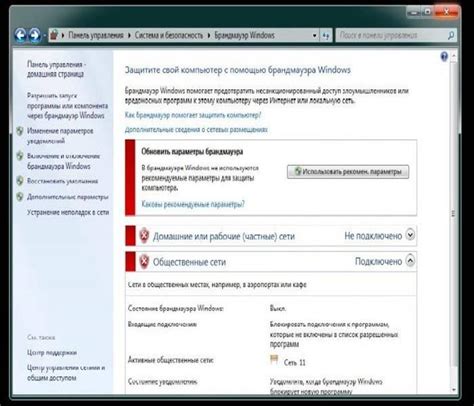
Перед тем как отключить антивирус на компьютере, необходимо продумать несколько важных моментов. Во-первых, убедитесь, что у вас есть доступ к интернету, чтобы в случае возникновения проблем можно было быстро найти решение. Во-вторых, убедитесь, что у вас есть актуальная копия важных данных, так как отключение антивируса может повлечь за собой риск для безопасности вашей системы. В-третьих, проверьте, что у вас есть альтернативные методы защиты компьютера, например, другие антивирусные программы или фаервол.
Убедитесь в наличии административных прав
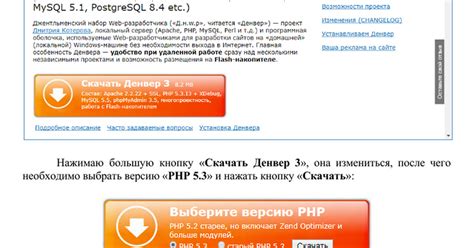
Прежде чем отключать антивирус на компьютере, убедитесь, что у вас есть административные права на данном устройстве. Без необходимых прав не удастся провести изменения в настройках антивирусного программного обеспечения.
Создайте точку восстановления системы
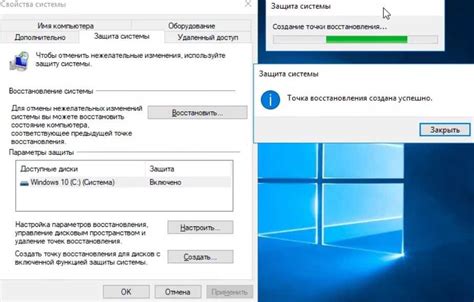
Прежде чем отключать антивирус программным способом, рекомендуется создать точку восстановления системы. Это позволит вернуть компьютер к работоспособному состоянию в случае возникновения проблем после отключения антивируса. Для создания точки восстановления системы выполните следующие шаги:
- Откройте Панель управления: нажмите клавишу Win + R, введите "control panel" и нажмите Enter.
- Выберите "Система и безопасность": откройте раздел "Система и безопасность" и выберите "Создание точки восстановления" из списка опций.
- Создайте точку восстановления: следуйте инструкциям мастера создания точки восстановления, выберите диск, на котором хотите создать точку, и введите описание точки восстановления для удобства.
- Подтвердите создание точки восстановления: нажмите кнопку "Создать" и дождитесь завершения процесса создания точки восстановления системы.
После создания точки восстановления системы будет возможно безопасно отключить антивирус и проверить его влияние на работу компьютера.
Отключение антивируса через Панель управления
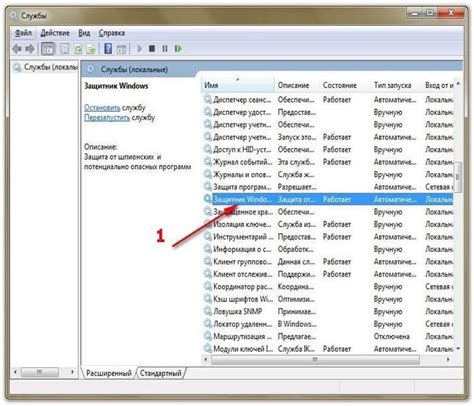
Шаг 1: Нажмите на кнопку "Пуск" в нижнем левом углу экрана.
Шаг 2: В поисковой строке введите "Панель управления" и выберите соответствующий результат.
Шаг 3: В окне "Панель управления" найдите раздел "Система и безопасность" и выберите "Администрирование безопасности".
Шаг 4: В открывшемся окне выберите "Антивирус и защита от угроз".
Шаг 5: Выберите свой установленный антивирус и найдите опцию "Отключить защиту" или подобное.
Шаг 6: Подтвердите отключение антивируса в появившемся диалоговом окне.
Шаг 7: После выполнения всех действий антивирус будет отключен, однако будьте осторожны и используйте эту функцию только в случае необходимости.
Отключение защиты в реальном времени
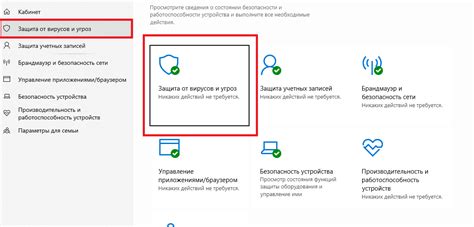
Для отключения защиты в реальном времени антивируса на компьютере, необходимо выполнить следующие шаги:
| 1. | Откройте основное окно программы антивируса. |
| 2. | Найдите раздел настроек или параметры программы. |
| 3. | Выберите пункт управления защитой в реальном времени или функцией мониторинга. |
| 4. | Отключите соответствующую опцию или переключатель. |
| 5. | Подтвердите свой выбор и закройте окно настроек. |
После выполнения этих шагов защита в реальном времени будет временно отключена, и вы сможете выполнить необходимые операции на компьютере без вмешательства антивируса.
Отключение автоматических обновлений

Автоматические обновления антивирусного программного обеспечения важны для обеспечения безопасности вашего компьютера. Однако, если вам необходимо временно или постоянно отключить автоматические обновления, следуйте инструкциям:
Шаг 1: Откройте программу антивируса на вашем компьютере.
Шаг 2: В меню настроек или параметрах найдите раздел "Обновления" или "Настройки обновления".
Шаг 3: Выберите опцию "Отключить автоматические обновления" или подобное.
Шаг 4: Сохраните изменения.
Помните, что отключение автоматических обновлений может повлиять на безопасность вашего компьютера, поэтому не забудьте включить их обратно после завершения необходимых действий.
Отключение антивируса через задачу планировщика
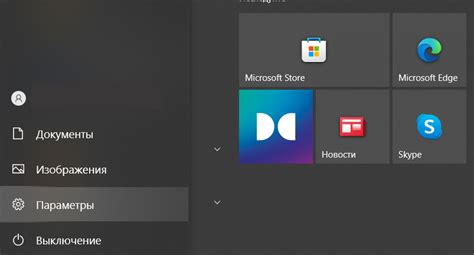
Если вам необходимо временно отключить антивирусное ПО на компьютере, вы можете воспользоваться задачей планировщика Windows. Следуйте инструкциям ниже:
- Откройте Панель управления.
- Перейдите в раздел "Административные инструменты".
- Выберете "Планировщик заданий".
- Создайте новую задачу, указав имя и описание.
- Во вкладке "Действия" выберете "Новое действие".
- Укажите путь к исполняемому файлу антивируса.
- В параметрах действия укажите ключ для выключения защиты (обычно /disable).
- Установите расписание выполнения задачи (например, через 1 час).
- Сохраните задачу и выполните ее.
После выполнения задачи планировщика антивирусное ПО временно отключится, но помните, что без защиты ваш компьютер станет уязвимым для вредоносных программ.
Остановка службы антивируса
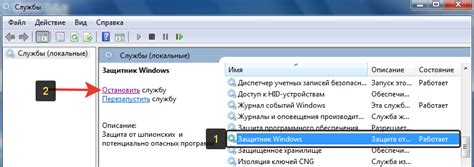
- Откройте "Панель управления".
- Перейдите в раздел "Администрирование".
- Выберите "Службы".
- Найдите в списке службу антивируса (например, "Avast Antivirus Service" или "Kaspersky Anti-Virus Service").
- Щелкните правой кнопкой мыши на службе антивируса и выберите "Остановить службу".
После выполнения этих шагов антивирусное программное обеспечение будет отключено. Учтите, что такой способ временно отключает контроль за защитой компьютера, поэтому будьте осторожны и активируйте антивирусное программное обеспечение после завершения работы, чтобы обеспечить защиту от вредоносных программ.
Вопрос-ответ

Как отключить антивирус на компьютере без риска для системы?
Чтобы отключить антивирус на компьютере безопасно, вам следует сначала сделать резервные копии важных данных. Затем откройте программу антивируса, найдите опцию отключения или временного выключения защиты и следуйте указаниям. После завершения задумайтесь о включении антивируса обратно для защиты вашей системы.
Могут ли быть последствия отключения антивируса на компьютере?
Отключение антивируса на компьютере может повысить уровень уязвимости вашей системы перед вредоносными атаками. Существует риск заражения вирусами, руткитами и другими вредоносными программами. Поэтому отключайте антивирус только на краткое время, если это необходимо, и не забывайте включить защиту обратно.
Какие бывают способы временного отключения антивируса на компьютере?
Существует несколько способов временного отключения антивируса на компьютере. Некоторые антивирусные программы имеют встроенные опции для отключения защиты на определенное время. Другой способ - отключить автозащиту или функции реального времени в настройках антивируса. Также можно приостановить работу антивируса на определенный период через диспетчер задач.



